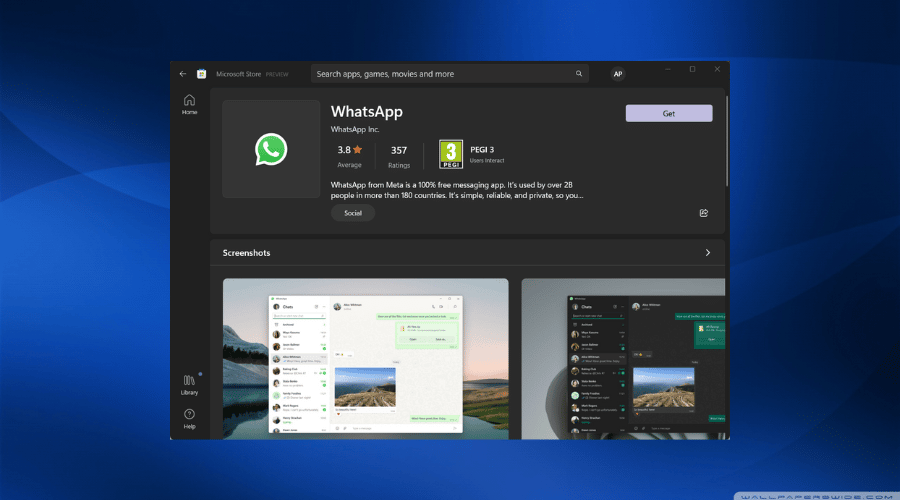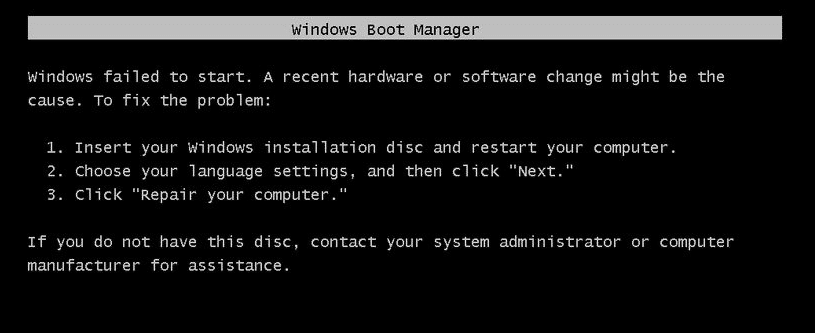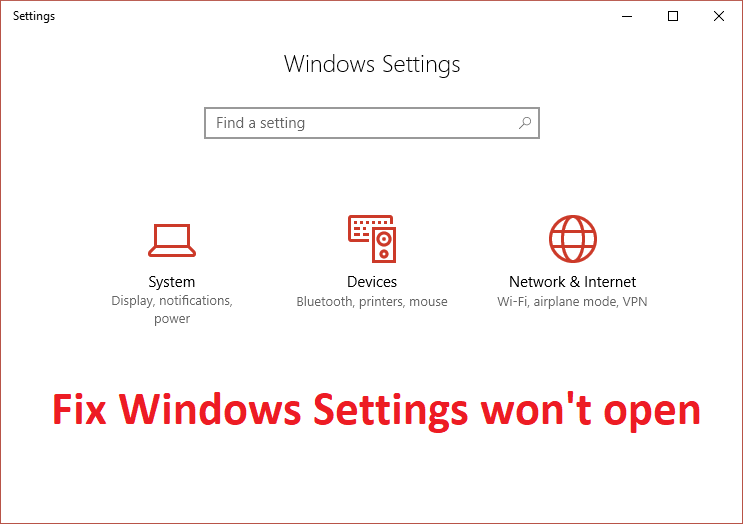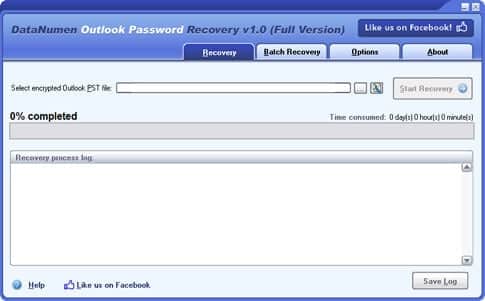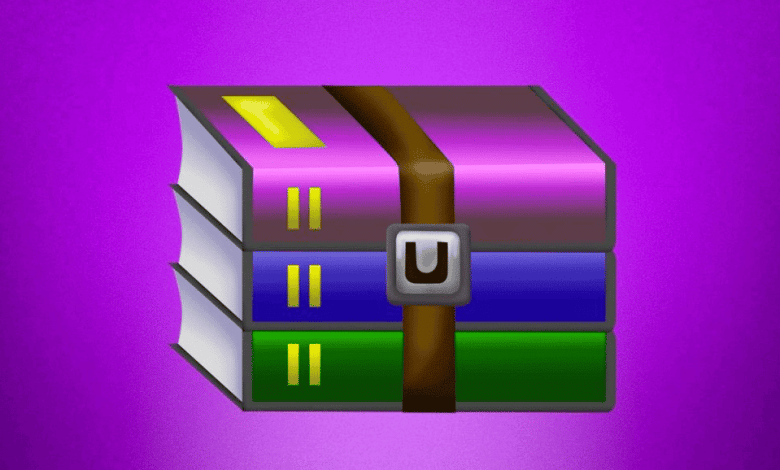
Este tutorial le mostrará paso a paso cómo crear un archivo RAR en Windows 11.
RAR es un formato de archivo propio que permite la compresión de datos, la corrección de errores y la distribución de archivos. Un archivo RAR puede contener uno o varios archivos o carpetas que pueden haber sido comprimidos.
Cómo crear un archivo RAR en Windows 11 con WinRAR
WinRAR es un archivador de archivos de prueba para Microsoft Windows.
WinRAR no es gratuito, pero la empresa ofrece una prueba gratuita de 40 días antes de que tengas que comprar una licencia para seguir utilizándolo. Pero, como sabe cualquiera que lo haya utilizado con regularidad, cuando pasan esos 40 días, no pasa nada. Sólo recibirá un recordatorio frecuente sobre la compra de una licencia, pero podrá seguir utilizando WinRAR gratis para siempre.
Primero explicaré cómo descargar e instalar WinRAR, pero si ya tienes WinRAR instalado en tu PC o sabes cómo descargar e instalar software, puedes saltarte los primeros pasos e ir al paso 12.
Puede descargar WinRAR aquí.
Pasos
1. Abra su navegador.
2. Ir a rarlab.com.
3. Haga clic en Descargas en el menú de la izquierda.

4. Desplácese hasta la sección “Versión inglesa de WinRAR y RAR”.
5. Haga clic en el enlace WinRAR x64 (64 bits) para descargar el programa.

6. Abra el archivo de instalación de WinRAR que acaba de descargar.

7. Si aparece una ventana de “Control de cuentas de usuario”, haga clic en Sí.
Se abrirá una ventana de instalación.
8. Haga clic en Instalar en la parte inferior de la ventana de instalación.

9. En la siguiente ventana, puede seleccionar los tipos de archivo que se gestionarán con WinRAR (por ejemplo, RAR, ZIP, 7Z, etc.).
10. Pulse OK.

11. En la siguiente ventana, haga clic en Hecho.

WinRAR ya está instalado en su ordenador.
12. Abre el explorador de archivos.

13. Busque los archivos o carpetas que desea comprimir en un archivo RAR.
14. Selecciona los archivos o carpetas.
15. Haga clic con el botón derecho en los archivos o carpetas seleccionados.
16. Mueva el cursor del ratón (puntero) sobre WinRAR. Nota: Si no ve la opción WinRAR, haga clic en Mostrar más opciones.
17. Haga clic en Añadir a “….rar”.

WinRAR creará el archivo RAR.